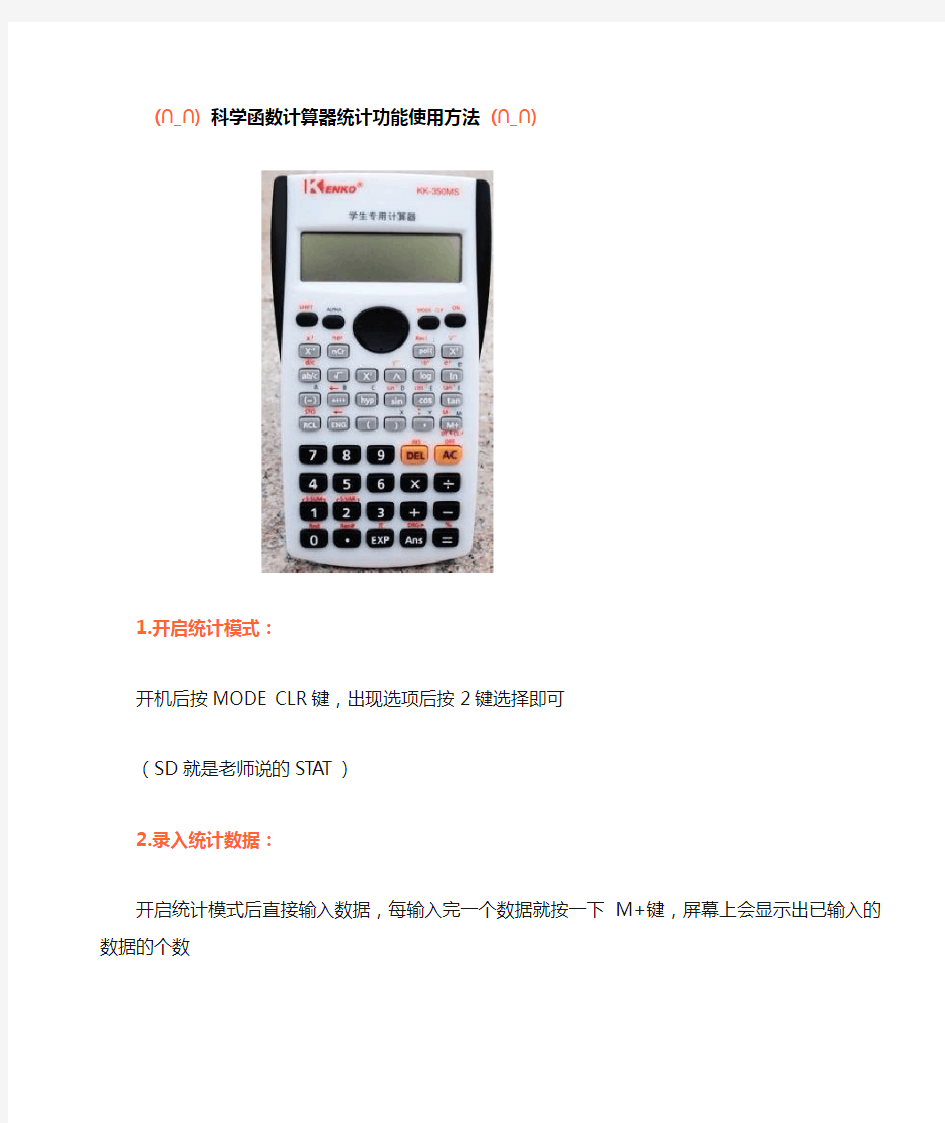
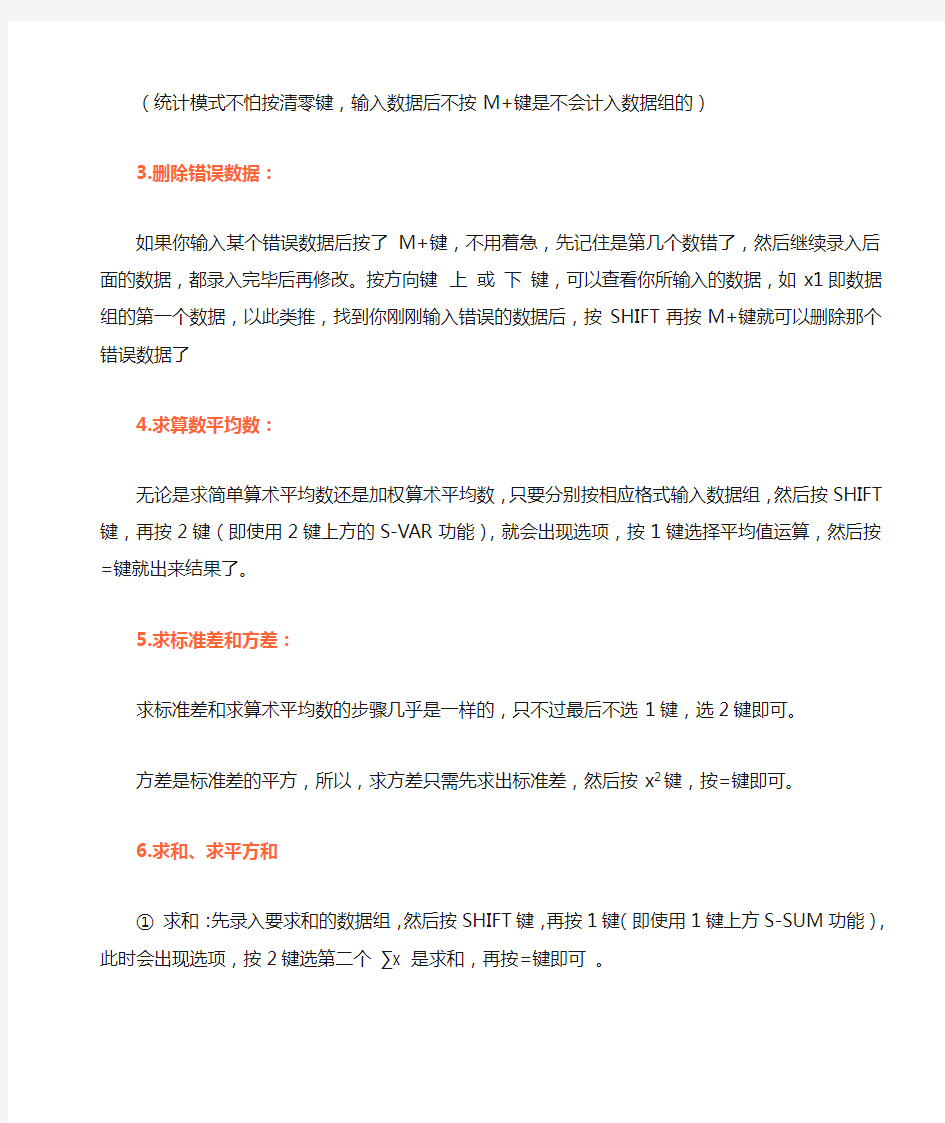
(∩_∩) 科学函数计算器统计功能使用方法(∩_∩)
1.开启统计模式:
开机后按MODE CLR键,出现选项后按2键选择即可
(SD就是老师说的STAT)
2.录入统计数据:
开启统计模式后直接输入数据,每输入完一个数据就按一下M+键,屏幕上会显示出已输入的数据的个数
(统计模式不怕按清零键,输入数据后不按M+键是不会计入数据组的)3.删除错误数据:
如果你输入某个错误数据后按了M+键,不用着急,先记住是第几个数错了,然后继续录入后面的数据,都录入完毕后再修改。按方向键上或下
键,可以查看你所输入的数据,如x1即数据组的第一个数据,以此类推,找到你刚刚输入错误的数据后,按SHIFT再按M+键就可以删除那个错误数据了
4.求算数平均数:
无论是求简单算术平均数还是加权算术平均数,只要分别按相应格式输入数据组,然后按SHIFT键,再按2键(即使用2键上方的S-VAR功能),就会出现选项,按1键选择平均值运算,然后按=键就出来结果了。5.求标准差和方差:
求标准差和求算术平均数的步骤几乎是一样的,只不过最后不选1键,选2键即可。
方差是标准差的平方,所以,求方差只需先求出标准差,然后按x2键,按=键即可。
6.求和、求平方和
①求和:先录入要求和的数据组,然后按SHIFT键,再按1键(即使用1键上方S-SUM功能),此时会出现选项,按2键选第二个∑x 是求和,再按=键即可。
②求平方和:同上,只是最后按1键选∑x2 即可。
7.清除数据组:(即恢复统计模式开启时状态)
按SHIFT键,再按MODE CLR键,出现选项,按1键选第一个Scl,按=键,再按ON键即可开始录入新的数据组。
8.还原普通计算模式:
按SHIFT键,再按MODE CLR键,出现选项,按2键选第二个MODE,
按=键,再按ON键即可。
(统计模式也可进行计算,只要不按M+键就行)
科学型计算器的使用 今天别人让我算arcsin 0.9428,着实把我为难了一下,折腾了一会儿终于出来了,写下。选择科学型计算器之后,输入0.9428,再选择下面的那个Inv(复选框) inverse [?in?v?:s] adj. 相反的, 反向的,再点sin 就是出来结果了。 先选中Inv 就表示要是进行arc运算了,再点sin或cos就行了 以下是各个键的含义: 下表描述了计算器的功能: 按钮功能 % 按百分比的形式显示乘积结果。输入一个数,单击“*”,输入第二个数,然后单击“%”。例如,50 * 25% 将显示为12.5。也可执行带百分数的运算。输入一个数,单击运算符(“+”、“-”、“*”或“/”),输入第二个数,单击“%”,然后单击“=”。例如,50 + 25%(指的是50 的25%)= 62.5。 ( 开始括号的新层。当前的层数显示在“)”按钮上方的框中。括号的最多层数为25。 ) 结束括号的当前层。 * 乘法。 + 加法。 +/- 改变显示数字的符号。 - 减法。 . 插入小数点。 / 除法。 0–9 将此数字置于计算器的显示区。1/x 计算显示数字的倒数。 = 对上两个数字执行任意运算。若要重复上一次的运算,请再次单击“=”。 A–F 在数值中输入选中字母。只有在十六进制模式为开启状态时该按钮才可用。 And 计算按位AND。未定义逻辑运算符的行为,除非输入的数字为整数。 Ave 计算“统计框”对话框中显示数值的平均值。若要计算平均方值,请使用“Inv”+“Ave”。只有先单击“Sta”,该按钮才可用。 Backspace 删除当前显示数字的最后一位。 站将显示数字转换为二进制数字系统。最大的无符号二进制数值是将64 位全都设置为1。 C 清除当前的计算。CE 清除显示数字。 cos 计算显示数字的余弦。若要计算反余弦,请使用“Inv”+“cos”。若要计算双曲余弦,请使用
M+是计算结果并加上已经储存的数;M-是计算结果并用已储存的数字减去目前的结果;MR是读取储存的数据;MC是清除储存数据;AC,CE归零是有一个是清除现有数据重新输入,另一个是清除全部数据结果和运算符. 按钮功能 % 按百分比的形式显示乘积结果。输入一个数,单击“*”,输入第二个数,然后单击“%”。例如,50 * 25% 将显示为 12.5。也可执行带百 分数的运算。输入一个数,单击运算符(“+”、“-”、“*”或“/”), 输入第二个数,单击“%”,然后单击“=”。例如,50 + 25%(指的 是 50 的 25%)= 62.5。 1/x 计算显示数字的倒数。 A–F 在数值中输入选中字母。只有在十六进制模式为开启状态时该按钮才可用。 And 计算按位 AND。逻辑运算符在执行任何按位运算时将截断数字的小数部分。 Ave 计算“统计框”对话框中显示数值的平均值。若要计算平均方值,请使用“Inv”+“Ave”。只有先单击“Sta”,该按钮才可用。Backspace 删除当前显示数字的最后一位。 站将显示数字转换为二进制数字系统。最大的无符号二进制数值是将 64 位全都设置为 1。 C 清除当前的计算。 CE 清除显示数字。 cos 计算显示数字的余弦。若要计算反余弦,请使用“Inv”+“cos”。若要计算双曲余弦,请使用“Hyp”+“cos”。若要计算反双曲余弦,请 使用“Inv”+“Hyp”+“cos”。cos 只能用于十进制数字系统。 Dat 在“统计框”对话框内输入显示的数字。只有先单击“Sta”,该按钮才可用。 十进制将显示数字转换为十进制数字系统。 度数在十进制模式下将三角函数输入设置为度数。 dms 将显示数字转换为度-分-秒格式(假设显示数字是用度数表示的)。 若要将显示数字转换为用度数表示的格式(假设显示数字是用度-分- 秒格式表示的),请使用“Inv”+“dms”。dms 只能用于十进制数字 系统。 Exp 允许输入用科学计数法表示的数字。指数限制为四位数。指数中只能使用十进制数(键 0-9)。Exp 只能用于十进制数字系统。 F-E 打开或关闭科学计数法。大于 10^32 的数总是以指数形式表示。F-E 只能用于十进制数字系统。 梯度在十进制模式中,将三角函数输入设置为梯度。 十六进制将显示数字转换为十六进制数字系统。最大的无符号十六进制数值是将 64 位全都设置为 1。 Hyp 设置“sin”、“cos”和“tan”的双曲函数。完成一次计算后自动关闭双曲函数功能。 Int 显示十进制数值的整数部分。若要显示十进制数值的小数部分,请使用“Inv”+“Int”。 Inv 设置“sin”、“cos”、“tan”、“PI”、“x^y”、“x^2”、“x^3”、
====Basic Operation==== ===Basic Operation=== The number keys[0]to[9]and decimal point[DP]are used to enter numbers.To enter a negative number,press[SGN]after entering the number. To enter an exponent,press[EXP]then enter the exponent using the number and[SGN]keys. The[DEL]key deletes the last digit entered and can be used to correct a number or exponent. The[CLR]key clears the display ready for a new calculation. The[SHIFT]key is used to access the secondary function of each key(displayed above the key in orange.While shift is active,'SHIFT'will be shown on the display.Press[SHIFT]again to cancel shift mode. As an alternative to using shift,the secondary function of each key can also be accessed by holding down the key.This feature can be disabled in Settings. ====Display Modes==== ===Display Modes=== There are four display modes for calculation https://www.doczj.com/doc/73465060.html,e the[FSE]key to cycle through the modes. The display will show'FIX','SCI','ENG'or blank to indicate the current mode. ===Decimal Places===
科学计算器的科学用法集团文件版本号:(M928-T898-M248-WU2669-I2896-DQ586-M1988)
科学计算器在统计学中的应用一.均差、方差的算法 如图中所圈出的按键是计算均值和方差过程中所需要用的键,下面开始具体的操作讲解。 1.首先进入方差分析的计算模式 打开科学计算器——MODE键——此时会出现三个选项(COMP/SD/REG),直接按数字键2就可以进入方差分析的模式。 PS:观察计算器的顶端位置会出现SD字样,说明已经进入该计算模式 2.录入待计算数据(此处以22,12,54,34,43,23六个数为例) 直接输入第一个数字22——按M+键输入第二个数字12——按M+键输入第三个数字54,依次类推,到最后一个数字结束时按M+键结束 3.进行计算 数据录取完毕之后按shift键(部分计算器是2ndf)——按数字键2此时会出现三个选项x???、x6n和x6n-1,其中第一个就是所求的均值,第三个就是所求的样本方差 点击数字键1然后输入等号就可以得到均值 点击数字键3然后输入等号就可以得到方差 值得注意的是计算完均值需要输出方差的时候需要先按shift键再按数字键3才可以的 此处例子的均值为31.11,方差为15.41 4.强调(恢复初始状态)
在用科学计算器进行均值和方差的计算时,在每次计算完毕之后需要将计算器恢复到默认状态,然后再进行其他的计算。 首先按shift键——然后按MODE键,此时已经进清除状态,界面会显示三个状态,分别是Mcl、Mode和All,选择其中任意一个然后输入=键就完成了相应的清除功能了。 选择2就是清除了方差和均值的计算模式, 选择3则清除了你对计算器所有的设置,回到了默认状态 另外,如果在一次方差和均值计算中不小心输错了数据,则需要首先清除方差均值计算模式,再次进入后重新计算,否则容易出现错误。二.排列组合的运算 排列组合所需要的是nPr、nCr这两个函数,,他们为同一个按键,按 组合:输入过程中先输入数字n的值,然后按nCr键,再输入m值,最后输入等号就可以得到结果咯 排列:输入过程中先输入数字n的值,按shift键,然后再按nCr键,再输入m值,最后输入等号就可以得到结果咯 5——nCr——2=10 5——shift——nCr——2=20 三.对数值的计算
科学计算器在统计学中的应用 一.均差、方差的算法 如图中所圈出的按键是计算均值和方差过程中所需要用的键,下面开始具体的操作讲解。1.首先进入方差分析的计算模式 打开科学计算器——MODE键——此时会出现三个选项(COMP/SD/REG),直接按数字键2就可以进入方差分析的模式。 PS:观察计算器的顶端位置会出现SD字样,说明已经进入该计算模式 2.录入待计算数据(此处以22,12,54,34,43,23六个数为例)
直接输入第一个数字22——按M+键输入第二个数字12——按M+键输入第三个数字54,依次类推,到最后一个数字结束时按M+键结束 3.进行计算 数据录取完毕之后按shift键(部分计算器是2ndf)——按数字键2此时会出现三个选项x、x6n和x6n-1,其中第一个就是所求的均值,第三个就是所求的样本方差 点击数字键1然后输入等号就可以得到均值 点击数字键3然后输入等号就可以得到方差 值得注意的是计算完均值需要输出方差的时候需要先按shift键再按数字键3才可以的 此处例子的均值为31.11,方差为15.41 4.强调(恢复初始状态) 在用科学计算器进行均值和方差的计算时,在每次计算完毕之后需要将计算器恢复到默认状态,然后再进行其他的计算。 首先按shift键——然后按MODE键,此时已经进清除状态,界面会显示三个状态,分别是Mcl、Mode和All,选择其中任意一个然后输入=键就完成了相应的清除功能了。 选择2就是清除了方差和均值的计算模式, 选择3则清除了你对计算器所有的设置,回到了默认状态 另外,如果在一次方差和均值计算中不小心输错了数据,则需要首先清除方差均值计算模式,再次进入后重新计算,否则容易出现错误。二.排列组合的运算 排列组合所需要的是nPr、nCr这两个函数,,他们为同一个按键,按shift可以相互转换。其中nPr在计算排列即A n m时用到,而nCr则是在计算组合即C n m时用到,此处分别以( m=5、n=2)进行举例计算
一、计算器使用的状态 对于两类计算器来说,使用的是数值计算,所采用的状态是十进制状态: 1、学生计算器(KDT科灵通科学计算器):按模式键 第一次屏幕显示 第二次屏幕显示 按2次,再按1,则进入十进制计算状态,这时在屏幕上会出现D的标志。 2、普通计算器(价格10元以内):按键 直接按键,依次在屏幕上会分别显示:DEG、RAD、GRAD,表示十进制、弧度、百分率。要选择DEG,即在屏幕上看到DEG的标志。 二、角度的输入与计算 两种计算器都可以进行角度的运算以及转换: 1、学生计算器(KDT (1 例如输入129°59′26″,操作如下: 输入1295926
这时屏幕的第二行显示:129°59°26°,说明已经将角度输入 (2)角度经过三角函数的计算之后,显示的角度是十进制,即129°59′26″屏幕上显示129.353336,这时需要将十进制的角度转换回六十进制。 按129.353336→129°59°26°。 2 (1)角度的输入:输入角度要以六十进制输入,度和分秒以小数点隔开, 可将六十进制的角度值转换成十进制,用于角度计算或三角函数计算。 具体操作如下:输入129.5926 这时屏幕上显示结果129.9905556,可以进行角度的加减或三角函数计算。 (2)计算结果显示:当角度计算完毕后,需要显示角度的结果,即六十进制的角度结果, 按 具体操作如下:129.9905556→按 这时屏幕上显示计算结果129.592600,可以将成果记录下来。 三、测量误差的精度评定(统计计算) 两种计算器都可以进行标准偏差统计计算: 1、学生计算器(KDT科灵通科学计算器):在标准偏差统计模式下 (1)进入标准偏差统计计算模式:按 显示 ) 其中n x x2m,即中误差。
第一章科学计算器使用第一节计算器下载与安装及标准型的界面打开简介 科学计算器在华军软件园>教育教学>理科工具>科学计算器 多功能版可下载安装。 科学计算器在计算机中本身就带有该软件【在电脑屏幕的开始按钮按一下出现下拉菜单程序在下拉附件下拉计算器】也可在计算机直接使用后面好详细介绍. 科学计算器 普通计算器只能进行(+)、减(-)、乘(×)、除(÷)、根号开方(√)等一些简单计算,这些当然可以满足日常使用,但是对于其他一些高级或是学术性的数学则无能为力,所以有的人就开发了科学计算器,可以进行圆周率(π)、倒数(1/x)正弦(Sin)余弦(COS)多级幂指数或科学计算器开n次方根等复杂计算,利用电脑的强大计算能力,可以
轻松得到答案,还省去了买计算器的花 该步骤可在下图表中搜索。 计算机中有一个小软件——计算器,除了最基本的加减乘数运算之外,它还可以进行乘方、指数、三角函数、统计甚至程序员运算等等方面的运算,还可以对程序进行异或,逻辑判断与移位操作。下面具体介绍一种类型的计算器使用方法——标准型。 1.11课堂练习打开计算器的标准型科学型界面 第二节功能区域划分 1标准型计算器:区域划分 图1 标题栏:即所使用程序的名称。
菜单栏: 查看:根据不同用户需求变换计算器类型。 编辑:可以对用户粘贴板内容进行复制剪切,并能查看用户所做过的历史操作。 帮助:提供计算器的信息以及基本的计算器使用说明。 显示区:显示用户输入的数据以及最终运算结果 记忆存储区: MC:清除用户之前存储在计算器内的数据。 MR:读取用户存储的数据并显示到显示区。 MS:存储用户输入的数据。 M+:将存储的数据与用户现在输入的数据之和替换存储到计算器。 M-:将存储的数据减去用户现在输入的数据所得结果替换存储到计算器 清除区: ←:删除用户输入数据的最后一位。
计算器使用说明书目录 取下和装上计算器保护壳 (1) 安全注意事项 (2) 使用注意事项 (3) 双行显示屏 (7) 使用前的准备 (7) k模式 (7) k输入限度 (8) k输入时的错误订正 (9) k重现功能 (9) k错误指示器 (9) k多语句 k指数显示格式 k小数点及分隔符 k计算器的初始化 基本计算 k算术运算 k分数计算 k k k k k k k Ch。6 k双曲线函数/反双曲线函数 (19) k常用及自然对数/反对数 (19) k平方根﹑立方根﹑根﹑平方﹑立方﹑倒数﹑阶乘﹑ 随机数﹑圆周率(π)及排列/组合 (20) k角度单位转换 (21) k坐标变换(Pol(x,y)﹐Rec(r,θ)) (21) k工程符号计算 (22) 方程式计算 (22) k二次及三次方程式 (22) k联立方程式 (25) 统计计算 (27) 标准偏差 (27) 回归计算 (29) 技术数据 (33)
k当遇到问题时 (33) k错误讯息 (33) k运算的顺序 (35) k堆栈 (36) k输入范围 (37) 电源(仅限MODEx。95MS) (39) 规格(仅限MODEx。95MS) (40) 取下和装上计算器保护壳 ?在开始之前 (1) 如图所示握住保护壳并将机体从保护壳抽出。 ?结束后 (2) 如图所示握住保护壳并将机体从保护壳抽出。 ?机体上键盘的一端必须先推入保护壳。切勿将显示屏的一端先推入保护壳。 使用注意事项 ?在首次使用本计算器前务请按5键。 ?即使操作正常﹐MODEx。115MS/MODEx。。 95MS/MODEx。100MS型计算器则须每2 ? 要短。 ? ? ? ? ? 模式 在开始计算之前﹐您必须先进入下表所列的适当的模式。 ?下表所示的模式及所需的操作仅适用于MODEx。95MS。其他型 号的用户请参阅“用户说明书2(追加功能)”之手册来 寻找有关其模式及模式选择方法的说明。 MODEx。95MS型号的模式 按键两次以上将调出追加设置画面。有关设置画面的 说明将在其实际需要使用以改变计算器设置的章节里进行 阐述。 ?在本说明书中﹐有关为进行计算而需要进入的各模式的说 明将在以其名称作为主标题的各节中加以说明。 范例﹕
S H A R P科学计算器操作 手册 Final approval draft on November 22, 2020
SHARP科学计算器操作手册 介绍 感谢您购买SHARP型号为EL-W531/W531G/W531H/W531HA/W535的科学计算器。 关于一些计算示例(包括一些公式和表格),可参阅手册背面。 使用时可查阅标题右侧的数字。 本手册使用后,请放置在方便的地方,以便以后参考。 注意: ·手册述及的某些型号可能未在某些国家销售。 ·本产品数字用点分节。 操作注意 ·不要在后面的衣袋里携带计算器,你坐下的时候有可能会折断它。显示屏是用易碎的玻璃制成的。 ·使计算器远离热源,诸如汽车仪表板、加热器。避免暴露在过分潮湿或尘埃的环境中。 ·本产品不防水,不要在水或其它液体可溅落到的地方使用或存放。 雨滴、喷雾、果汁、咖啡、蒸汽、汗液等,也有可能导致故障。 ·用干净柔软的织物擦拭,请勿使用湿布或溶剂。 ·勿抛掷或重压。 ·勿把电池掷于火中。 ·电池远离儿童可触及的地方。 。不要使用易碎或锋利的物品。注意,按压RESET开关后将会清除存储器中的所有数据。 ·首次使用时 ·更换电池后 ·为了清除所有存储内容时 ·当因意外情况导致所有按键不起作用时 如果计算器需要维修时,只能求助SHARP经销商、SHARP认定的维修工具或SHARP 当地售后服务点。 外盖 握住下图所示位置移除外盖。 显示 ·实际使用时,并非所有的符号都会同时显示。
·手册中的计算示例中只有指令用到的符号才会显示。 :指示箭头所指方向还有内容没有显示出来。 :当被按下时显示,表示橙色字体功能被激活。 :指示被按下并且双曲线功能被激活。如果按下, “”显示,指示反双曲线功能被激活。 :指示,或被按下,输入(调出)存储内容并且执行调出的统计表。 :指示角度单位。 :执行计算期间显示。 :指标选择了WriteView编辑方式。 :指示独立存储器中存储有一个数字值(M)。 :通过SET UP菜单显示一个值并且可以改变,对应符号会显示出来。如设定为“NORM1”时显示屏上显示,设定为“NORM2”时显示。 计算器使用前 首次使用时,用笔尖或类似物品按压RESET开关(在背面)。 调节显示对比度 按下,然后用或调节对比度。按下退出调节。电源开关 按下电源打开。上次电源关闭时的数据会显示在显示屏上。按下关闭电源。 手册中用到的键盘符号 本手册中,键盘操作如下所述: 指定x e: 指定ln:
SHARP科学计算器操作手册 介绍 感谢您购买SHARP型号为EL-W531/W531G/W531H/W531HA/W535的科学计算器。 关于一些计算示例(包括一些公式和表格),可参阅手册背面。 使用时可查阅标题右侧的数字。 本手册使用后,请放置在方便的地方,以便以后参考。 注意: ·手册述及的某些型号可能未在某些国家销售。 ·本产品数字用点分节。 操作注意 ·不要在后面的衣袋里携带计算器,你坐下的时候有可能会折断它。显示屏是用易碎的玻璃制成的。 ·使计算器远离热源,诸如汽车仪表板、加热器。避免暴露在过分潮湿或尘埃的环境中。·本产品不防水,不要在水或其它液体可溅落到的地方使用或存放。 雨滴、喷雾、果汁、咖啡、蒸汽、汗液等,也有可能导致故障。 ·用干净柔软的织物擦拭,请勿使用湿布或溶剂。 ·勿抛掷或重压。 ·勿把电池掷于火中。 ·电池远离儿童可触及的地方。
只有在下列情况下,需要用笔尖或类似的物品按压RESET开关(在背面)。不要使用易碎或锋利的物品。注意,按压RESET开关后将会清除存储器中的所有数据。 ·首次使用时 ·更换电池后 ·为了清除所有存储内容时 ·当因意外情况导致所有按键不起作用时 如果计算器需要维修时,只能求助SHARP经销商、SHARP认定的维修工具或SHARP当地售后服务点。 外盖 握住下图所示位置移除外盖。 显示 ·实际使用时,并非所有的符号都会同时显示。 ·手册中的计算示例中只有指令用到的符号才会显示。 :指示箭头所指方向还有内容没有显示出来。
:当被按下时显示,表示橙色字体功能被激活。 :指示被按下并且双曲线功能被激活。如果按下, “”显示,指示反双曲线功能被激活。 :指示,或被按下,输入(调出)存储内容并且执行调出的统 计表。 :指示角度单位。 :执行计算期间显示。 :指标选择了WriteView编辑方式。 :指示独立存储器中存储有一个数字值(M)。 :通过SET UP菜单显示一个值并且可以改变,对应符号会显示出来。如设定为“NORM1”时显示屏上显示,设定为“NORM2”时显示。 计算器使用前 首次使用时,用笔尖或类似物品按压RESET开关(在背面)。 调节显示对比度 按下,然后用或调节对比度。按下退出调节。 电源开关 按下电源打开。上次电源关闭时的数据会显示在显示屏上。按下关闭 电源。 手册中用到的键盘符号 本手册中,键盘操作如下所述: 指定x e: 指定ln: 指定E: ·用橙色字体印刷在按键上方的功能,按下此键前需要先按下。当你指定存储器,先按下。输入的数字并非按键数字,而仅仅是普通数字。
科学计算器的使用方法,普通计算器使用方法 科学计算器的使用方法 功能介绍 ●计算功能:249(160)变量:7 代数:S-V.P.A.M ●分数:有统计:有方程式:无 ●积分值:无微分计算:无复数:无 ●向量:无矩阵功能:无重现功能:多步重现 ●多步重现功能 ●自然书写显示 ●多步重现功能 ●自然规范显示 ●分数计算
●组合和排列 ●统计(数据编辑,标准偏差,回归分析) ●7个变量存储器 ●塑料按键 ●带有新型滑动硬壳 使用注意事项 ●第一次使用计算器时,请确定按下on键。 ●即使计算器的操作一切正常,仍需至少每三年更换一次电池。过期的电池可能会泄漏,造成计算器损坏或功能不正常。千万不要将过期的电池放在计算器内。 ●随计算器所附的电池,在储存和运送过程中可能会损失轻微的电力。它可能需要比一般正常电池寿命少,稍早些更换。 ●不充足的电力可能会使记意器内容损坏或永远消失。
对于重要的数据应始终保有画面的记录。 ●避免在超过温度极限的地区储存或使用计算器。在非常低温下使用可能会造成显示延迟,或显示幕完全损坏,并使电池寿命缩短。另外也要避免计算器受到日光直射,靠近窗户,靠近电热器或任何暴露于高温的地方。高温可能会造成计算器机壳褪色或变形,并造成内部电路损坏。 ●避免在高湿度和高灰尘的地区储存或使用计算器。小心不要让计算器被泼到水,或是暴露于高湿度和高灰尘的环境。这种情况会损坏内部电路。 ●请不要摔计算器或是让它受到强力的重击。 ●请不要扭转或弯曲计算器。请不要将计算器放置于长裤的口袋内,或其他紧身的衣物内,因为这样可能会让计算器扭曲或弯曲。 ●千万不要将计算器拆开。 ●不要用原子笔或其他尖锐的物品按计算器的按键。
Windows 计算器的使用方法 标准型计算器可进行简单的算术运算,科学型计算器除了具有标准型计算器功能外,还可进行数制转换、逻辑和函数运算以及常规统计等比较复杂的运算。 1.计算器的打开和关闭 打开的方法是:单击“程序”→“附件”→“计算器”即可,要进行两种计算器的切换,“查看”中选择“标准型”或“科学型”即可。 2.标准型计算器的使用 对于两个数字的算术运算,可直接单击计算器上的按钮和符号或者从键盘上键入相应的数字和符号即可完成。如果输入有误,可单击“退格”按钮或键入[BackSpace]键将其删除,也可单击数字删除钮[CE]和算式删除钮[C]全部删除。 [CE]的功能是清除当前显示的数值,如:要计算60×40,输入60后,点击“*”按钮,再输入第二个数,本来应输入40,但一不小心输成了77,没关系,单击一下[CE]按钮即可将77清除,接着输入正确的值40,最后点击“=”按钮即可完成计算。 [C]的功能是清除所有的数据(包括输入的运算量、运算中间值或结果值),是进行计算器的清零工作。 对于有两个运算符号且又不能从左至右按序进行的复杂算式,因为系统不识别运算符号的优先级别,所以需要采用计算器的存储功能。 计算器存储功能按钮的功能说明: MC 清除存储器中的数值 MR 将存于存储器中的数显示在计算器的显示框上 MS 将显示框的数值存于存储器中 M+ 将显示框的数与存储器中的数相加并进行存储 计算6+2*4-6/12练习说明: 第一步:输入6,并单击“M+”按钮。这时在“MC”按钮的上方按钮出现了M 字母,表明存储器已有数据,否则M将不出现。 第二步:按序输入“2*4=”后,显示框显示8。单击“M+”后存储器数值变为14(这值是不显示的)。 第三步:按序输入“6/12=”和“+/-”后,显示框显示-0.5,。单击“M+”按钮,存储器数值变为13.5(这值是不显示的)。最后单击“MR”,显示框显示计算结果13.5。这里按钮“+/-”的作用是改变当前显示数的符号。 3.科学型计算器的使用 (1)科学计算 用科学计算器可计算各种常用函数、双曲函数和反函数等。例如:要计算“log 0.5”,可在计算器上依次输入0.5、单击计算器上的“log”按钮即可。 要进行反函数和双曲函数,需选择按钮“Inv”和“Hyp”。例如:计算“arcos 0.5”可先输入0.5、再单击“Inv”和“cos”按钮;计算5的立方根,可先输入5、再单击“Inv”和“x^3”按钮即可。 科学计算器还具有一定的运算符识别功能,一般的算式只需按序输入即可, 例如:练习计算 “sin 30-5*ln2/(3-42)+π-3!” 提示:依次输入30 sin - 5 * 2 ln / ( 3 - 4 x^y
中小学生常用科学函数计算器使用说明书 取下和装上计算器保护壳 ?在开始之前 (1) 如图所示握住保护壳并将机体从保护壳抽出。 ?结束后 (2) 如图所示握住保护壳并将机体从保护壳抽出。 ?机体上键盘的一端必须先推入保护壳。切勿将显示屏的一端先推入保护壳。 使用注意事项 ?在首次使用本计算器前务请按 5 键。 ?即使操作正常﹐MODEx。115MS/MODEx。570MS/MODEx。991MS 型计算器也必须至少每3 年更换一次电池。而MODEx。95MS/MODEx。100MS型计算器则须每2 年更换一次电池。 电量耗尽的电池会泄漏液体﹐使计算器造成损坏及出现故障。因此切勿将电量耗尽的电池留放在计算器内。 ?本机所附带的电池在出厂后的搬运﹑保管过程中会有轻微的电源消耗。因此﹐其寿命可能会比正常的电池寿命要短。 ?如果电池的电力过低﹐记忆器的内容将会发生错误或完全消失。因此﹐对于所有重要的数据﹐请务必另作记录。 ?避免在温度极端的环境中使用及保管计算器。低温会使显示画面的反应变得缓慢迟钝或完全无法显示﹐同时亦会缩短电池的使用寿命。
此外﹐应避免让计算器受到太阳的直接照射﹐亦不要将其放置在诸如窗边﹐取暖器的附近等任何会产生高温的地方。高温会使本机机壳褪色或变形及会损坏内部电路。 ?避免在湿度高及多灰尘的地方使用及存放本机。注意切勿将计算器放置在容易触水受潮的地方或高湿度及多灰尘的环境中。因如此会损坏本机的内部电路。 目录 取下和装上计算器保护壳 (1) 安全注意事项 (2) 使用注意事项 (3) 双行显示屏 (7) 使用前的准备 (7) k模式 (7) k输入限度 (8) k输入时的错误订正 (9) k重现功能 (9) k错误指示器 (9) k多语句 (10) k指数显示格式 (10) k小数点及分隔符 (11) k计算器的初始化 (11) 基本计算 (12)
计算器按键的使用说明. 1、电源开关键:ON、OFF 2、输入键:0—9、. +/—:正负转换键 3、运算功能键:+ - * / (注意:加、减、乘、除键在计算时都可能代替等号键) √:开平方键,用来进行开平方运算。先输入数字,再按下此键,不必按等号键即可得出结果。 4、等号键:= 5、清除键: ①C:清除键。在数字输入期间,第一次按下此键将清除除存储器内容外的所有数值.如果是太阳能计算器,在计算器关闭状态下,按此键则开启电源,显示屏显示出“0”。 ②AC或CA键:全部清除键,也叫总清除键,作用是将显示屏所显示的数字全部清除。 ③→:右移键。其功能是荧屏值向右位移,删除最右边的尾数。 ④CE:部分清除键,也叫更正键。其功能是清除当前输入的数字,而不是清除以前输入的数。如刚输入的数字有误,立即按此键可清除,待输入正确的数字后,原运算继续进行。如5+13,这时发现“13”输入错了,则按“CE”键就可以清除刚才的“13”,但还保留“5”这个数。值得注意的是,在输入数字后,按“+”、“-”、“/”、“*”键的,再按“CE”键,数字不能清除。 ⑤MC:累计清除键,也叫记忆式清除键。其功能是清除储存数据,清除存储器内容,只清除存储器中的数字,内存数据清除,而不是清除显示器上的数字。 6、累计显示键: (1)M+:记忆加法键,也叫累加键。是计算结果并加上已经储存的数;用作记忆功能,它可以连续追加,把目前显示的值放在存储器中(也就是将显示的数字与内存中已有的任何数字相加,结果存入存储器,但不显示这些数字的和)。如去和小商贩买几种冰淇凌,买5筒五羊牌雪糕,每
筒1.6元;买10筒绿色心情,每筒0.8元;买15筒蒙牛布丁,每筒0.4元。共多少元? 如先输入“5×1.6”→按“M+”键(把“5×1.6”的结果计算出来并储存起来)→然后输入“10×0.8”→按“M+”键(把“10×0.8”的结果计算出来并和前面储存的数相加)→接着输入“15×0.4”→按“M+”键(把“15×0.4”的结果计算出来并和前面储存的数相加)→最后按“MR”键(把储存的数全部取出来)→则出结果“22” (2)M-:记忆减法键,也叫累减键。是计算结果并用已储存的数字减去目前的结果;从存储器内容中减去当前显示值(也就是将显示的数字与内存中已有的任何数字相减,结果存入存储器,但不显示这些数字的差). 计算“50-(23+4)”时→先输入“50”→按“M+”(把“50”储存起来)→再输入“23+4”→按“M-”键(计算结果是“27”)→再按“MR”(用储存的“50”减去目前的结果“27”)→则出结果“23” 7、存储读出键:MR MRC GT ①MR:存储读出键。表示用存储器中数值取代显示值。按下此键后,可使存储在“M+”或“M-”中的数字显示出来或同时参加运算,数字仍保存在存储器中,在未按“MC”键以前有效。MR调用存储器内容,读取储存的数据。 如有三组数字不连续在一起相加的时候,则用这个“MR”键。举例:如输入“3+2”时,按“M+”键,再输入“6+7”时,按“M+”键,再输入“8+9”时按“M+”键,然后再按“MR”,则三组数字的总和“35”就出来了。 ②MRC:MR和MC功能的组合,即存储读出和清除键。按一次为MR功能,即显示存储数,按第二次为MC 功能,即清除存储数。 ③GT:GT=Grand Total 意思是总数之和,是用来计算总和的。即你按了等号后得到的数字全部被累计,按GT
精心整理 第一章科学计算器使用 第一节计算器下载与安装及标准型的界面打开简介 科学计算器在华军软件园>教育教学>理科工具>科学计算器多功能版可下 载安装。 (Sin)
该步骤可在下图表中搜索。 计算机中有一个小软件——计算器,除了最基本的加减乘数运算之外,它还可以进行乘方、指数、三角函数、统计甚至程序员运算等等方面的运算,还可以对程序进行异或,逻辑判断与移位操作。下面具体介绍一种类型的计算器使用方法——标 准型。 1 帮助:提供计算器的信息以及基本的计算器使用说明。 显示区:显示用户输入的数据以及最终运算结果 记忆存储区: MC:清除用户之前存储在计算器内的数据。
MR:读取用户存储的数据并显示到显示区。 MS:存储用户输入的数据。 M+:将存储的数据与用户现在输入的数据之和替换存储到计算器。 M-:将存储的数据减去用户现在输入的数据所得结果替换存储到计算器 a,再 a加减乘除百分之b)。 *:对输入数据进行乘法运算。 1/x:计算输入的数据的倒数。 -:对输入的数据进行减法运算。
+:对输入的数据进行加法运算。 =:对输入的数据进行指定的运算并在显示区显示结果。 数字区:提供用户输入的数据。 1.12练习,简述标准型的划分区域及功能 2+3/ 例1, 12X 例2,9÷38= 用38 M 3M+4M+20÷MR= 注意一串式子用完要清零,防止下一次在用时m+中有数据 一般不要按常规计算输入顺序计 例1.2+3/5=2.6的输入得输入顺序【2】【+】【3】【/】【5】=1
实际上计算(2+3)/5=1正确输入【3/5】【M+】【2】【M+】或【2】【=】【M+】【3/5】【=】【M+】【MR】【2.6】 注意,计算器只执行输入顺序运算不会分级运算。按照运算顺序输入或是将上级运算算出结果在储存,否者出错。 例2。12X6+18X2+13+17X3=159 =M+ 例38 =M+ 38。 例4。 3M+ 入 再在word文档中【粘贴】即可。 1.13练习 1标准型计算器 (2.3+5.6)+4.7286+54+46+4
计算器:常见问题问答 您可以使用计算器来执行加、减、乘和除运算。计算器还提供了科学计算器和统计计算器的高级功能。 可以单击计算器按钮来执行计算,或者使用键盘键入进行计算。通过按 Num Lock,数字键盘也可以用来键入数字和运算符。 以下是有关计算器常见问题的解答。 如何打开计算器? 1.单击打开计算器。 如何执行简单计算? 2.键入或单击计算中的第一个数字。 3.单击“+”执行加、“-”执行减、“*”执行乘、“/”执行除。 4.键入或单击计算中的下一个数字。 5.键入或单击所有剩余的运算符和数字。 6.单击“=”。 如何执行科学计算? 1.单击“查看”菜单,然后单击“科学型”。 2.单击某一数字系统。 3.单击要使用的显示大小,然后继续计算。 如何执行统计计算? 1.单击“查看”菜单,然后单击“科学型”。 2.键入或单击首段数据,然后单击“Sta”打开“统计框”对话框。 3.单击“RET”返回“计算器”,然后单击“Dat”保存该值。 4.键入或单击其余的数据,每次输入之后单击“Dat”。 5.单击“Ave”、“Sum”或“s”。 注意 o“Ave”计算保存在“统计框”对话框中各值的平均值,“Sum”计算值的总和,而“s”计算标准偏差。
o所有数据都输入完之后,单击“Sta”可以看到数据列表。 o保存的数值个数记录在“统计框”对话框的底部。单击“CD”可以从列表中删除某个特定值,单击“CAD”可以删除所有值。单击“加 载”可以将计算器显示区域中的数字更改为在“统计框”对话框中 选中的数字。 如何处理存储在内存中的数字? 在内存中存储数字时,内存选项上方的框中会显示“M”。存储其他数字时,内存中的数字将被替换。可以用以下方法处理内存中的数字: ?若要存储显示的数字,请单击“MS”。 ?若要重调用存储的数字,请单击“MR”。 ?若要清除内存,请单击“MC”。 ?若要将显示的数字与内存中已有的数字相加,请单击“M+”。若要查看新数字,请单击“MR”。 如何在标准型和科学型视图之间转换数字? 1.单击“MS”存储显示的数字。 2.单击“查看”菜单,然后单击所需的视图。 3.单击“MR”重调用存储的数字。 注意 o在标准型和科学型视图之间切换时,“计算器”将清除它所显示的内容。 o从科学型视图转换到标准型视图时,以十六进制、八进制或二进制格式键入的数字将转换为十进制格式。 如何将一种值转换为其他数字系统? 1.单击“查看”菜单,然后单击“科学型”。 2.键入要转换的数字。 3.单击要转换到的数字系统。 4.单击要使用的显示大小。 注意
S H A R P科学计算器操 作手册 Document number【AA80KGB-AA98YT-AAT8CB-2A6UT-A18GG】
SHARP科学计算器操作手册 介绍 感谢您购买SHARP型号为EL-W531/W531G/W531H/W531HA/W535的科学计算器。 关于一些计算示例(包括一些公式和表格),可参阅手册背面。 使用时可查阅标题右侧的数字。 本手册使用后,请放置在方便的地方,以便以后参考。 注意: ·手册述及的某些型号可能未在某些国家销售。 ·本产品数字用点分节。 操作注意 ·不要在后面的衣袋里携带计算器,你坐下的时候有可能会折断它。显示屏是用易碎的玻璃制成的。 ·使计算器远离热源,诸如汽车仪表板、加热器。避免暴露在过分潮湿或尘埃的环境中。 ·本产品不防水,不要在水或其它液体可溅落到的地方使用或存放。 雨滴、喷雾、果汁、咖啡、蒸汽、汗液等,也有可能导致故障。 ·用干净柔软的织物擦拭,请勿使用湿布或溶剂。 ·勿抛掷或重压。 ·勿把电池掷于火中。 ·电池远离儿童可触及的地方。 ◆。不要使用易碎或锋利的物品。注意,按压RESET开关后将会清除存储器中的所有数据。 ·首次使用时 ·更换电池后 ·为了清除所有存储内容时 ·当因意外情况导致所有按键不起作用时 如果计算器需要维修时,只能求助SHARP经销商、SHARP认定的维修工具或SHARP当地售后服务点。 外盖 握住下图所示位置移除外盖。 显示 ·实际使用时,并非所有的符号都会同时显示。 ·手册中的计算示例中只有指令用到的符号才会显示。
:指示箭头所指方向还有内容没有显示出来。 :当被按下时显示,表示橙色字体功能被激活。 :指示被按下并且双曲线功能被激活。如果按下, “”显示,指示反双曲线功能被激活。 :指示,或被按下,输入(调出)存储内容并且执行调出的统 计表。 :指示角度单位。 :执行计算期间显示。 :指标选择了WriteView编辑方式。 :指示独立存储器中存储有一个数字值(M)。 :通过SET UP菜单显示一个值并且可以改变,对应符号会显示出来。如设定为“NORM1”时显示屏上显示,设定为“NORM2”时显示。 计算器使用前 首次使用时,用笔尖或类似物品按压RESET开关(在背面)。 调节显示对比度 按下,然后用或调节对比度。按下退出调节。 电源开关 按下电源打开。上次电源关闭时的数据会显示在显示屏上。按下关 闭电源。 手册中用到的键盘符号 本手册中,键盘操作如下所述: 指定x e: 指定ln: 指定E:
科学计算器的使用方法 科学计算器的使用方法功能介绍 ●计算功能:249(160) 变量:7 代数:S-V.P.A.M ●分数:有统计:有方程式:无 ●积分值:无微分计算:无复数:无 ●向量:无矩阵功能:无重现功能:多步重现 ●多步重现功能 ●自然书写显示 ●多步重现功能 ●自然规范显示 ●分数计算 ●组合和排列 ●统计(数据编辑,标准偏差,回归分析) ●7个变量存储器 ●塑料按键 ●带有新型滑动硬壳 使用注意事项 ●第一次使用计算器时,请确定按下on键。 ●即使计算器的操作一切正常,仍需至少每三年更换一次电池。过期的电池可能会泄漏,造成计算器损坏或功能不正常。千万不要将过期的电池放在计算器内。 ●随计算器所附的电池,在储存和运送过程中可能会损失轻
微的电力。它可能需要比一般正常电池寿命少,稍早些更换。 ●不充足的电力可能会使记意器内容损坏或永远消失。对于重要的数据应始终保有画面的记录。 ●避免在超过温度极限的地区储存或使用计算器。在非常低温下使用可能会造成显示延迟,或显示幕完全损坏,并使电池寿命缩短。另外也要避免计算器受到日光直射,靠近窗户,靠近电热器或任何暴露于高温的地方。高温可能会造成计算器机壳褪色或变形,并造成内部电路损坏。 ●避免在高湿度和高灰尘的地区储存或使用计算器。小心不要让计算器被泼到水,或是暴露于高湿度和高灰尘的环境。这种情况会损坏内部电路。 ●请不要摔计算器或是让它受到强力的重击。 ●请不要扭转或弯曲计算器。请不要将计算器放置于长裤的口袋内,或其他紧身的衣物内,因为这样可能会让计算器扭曲或弯曲。 ●千万不要将计算器拆开。 ●不要用原子笔或其他尖锐的物品按计算器的按键。 ●使用软质、清示波器的干布清洁计算器的外部。假如计算器很赃,请用家用性清洁剂和水稀释的溶液浸湿的软布擦拭。擦拭计算器前先挤掉过多的水份。千万不可使用稀释剂、苯或其他挥发性溶剂来清洁计算器。这样会擦掉印刷的图样并损坏计算器外壳。 计算器软升级 目前可成功调出的991ES模式:CMPLX、STAT、BASE-N、MATRIX、
350MS/82MS系列科学计算器使用方法(初中版) 一、常用基本功能及操作: 开机:关机:+(OFF) 初始化:+(CLR)+++ 二、模式选择: 基本计算:+统计计算:+ 回归计算:+ 三、输入限度: 您可为一个单独计算输入最多79步,每当您按下数字键或算术 运算符号键()时,便会点用一步; 或键的操作不占用一步;每当您输入到任何计算的第73步时,光标会由“—”变为“■”予以提示,若您需要的输入多于79步, 请将其分割为几个计算部分进行,按能调出上次计算的结果。 四、错误订正及重现功能: 用或键可移动光标到您需要的位置;键可删除光标位置的数字或函数。 按+(INS)可将光标变为插入光标“[]”;按 +(INS)或可将光标返回到普通光标。 按能重现上次进行的计算式及结果;重现后按或 切换至编辑画面。 五、关于分数和小数 1、分数的显示;(整数┛分子┛分母┛+分号)
如:12 11 4 显示为当分数值位数总和超过10位时,计算器会自动以小数格式显示该数值。 2、小数与分数格式变换(只能变换运算结果) 按 转换小数和分数; 按 + (d/c )可转换带 分数和假健康。 六、关于统计计算 在开始数据输入前,请务必按(CLR ) (SCL ) 键,清除统计存储器; 数据输入请使用如下格式:<数据>(DT ),依次输入 按 (DT ) (DT )可输入同样的数据两次;若需多次 输入同样的数据还可以利用键,如:输入10次数据81 时,可按 (DT )键 数据录入后,可进行以下计算: 样本标准差:(S-SVR ) 总体标准差: (S-SVR ) 方差:在计算出标准差后,按 算 术平均值:(S-SVR ) 数 据 个 数: 数 据 的 和: 数据的平方和: 4 ┛11 ┛ 12